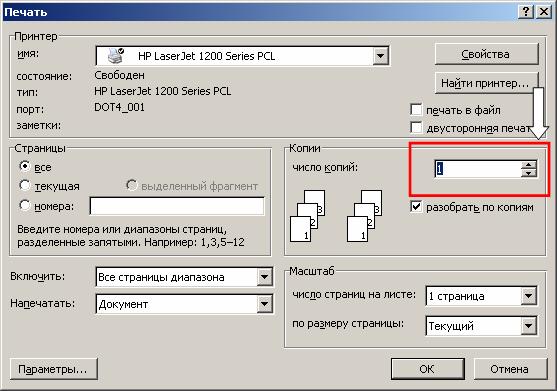Определение параметров в диалоговых окнах
В Windows диалог пользователя с компьютером проходит при помощи так называемых диалоговых окон. Эти окна всегда появляются при выборе команд, требующих дополнительной информации. В диалоговом окне пользователь может установить определенные параметры, от которых будет зависеть ход дальнейшей работы. Эти параметры задаются в специальных областях, которые называются элементами управления.
Классификация элементов управления
Существует фиксированный набор элементов управления, использующихся в диалоговых окнах. От смысла устанавливаемого параметра зависит, какой из элементов будет использован.
Поле ввода представляет собой область, в которой можно ввести определенный текст. При вводе и редактировании текста используются обычные приемы. Для активизации поля ввода и установления положения курсора можно использовать мышь. При перемещении указателя мыши над полем ввода он меняет форму, превращаясь из стрелки в вертикальную черточку с засечками. Если в этот момент сделать щелчок, то в поле ввода появится курсор, и текст можно будет вводить.
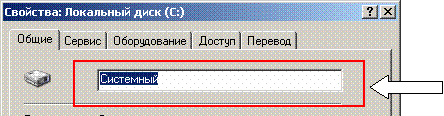
Раскрывающийся список внешне выглядит как поле ввода, в правой части которого располагается кнопка с направленной вниз стрелкой. Щелчок по этой стрелке раскрывает список.
После того как список раскрыт, можно найти и выбрать в нем подходящее значение. Часто все значения списка не видны, и необходимо пользоваться полосой прокрутки. На полосе прокрутки располагаются две кнопки со стрелками и бегунок. С помощью щелчков по кнопкам со стрелками можно прокручивать список на один элемент вверх или вниз. Если сделать щелчок на самой полосе прокрутки снизу или сверху от расположенного на ней бегунка, список будет прокручиваться на один экран – то есть будет выведена следующая порция данных. Чтобы переместиться по очень длинному списку на большое расстояние, можно перетаскивать по полосе прокрутки бегунок, положение которого соответствует положению отображаемой части списка. Когда в отображаемом фрагменте списка появится нужное значение, сделайте по нему щелчок.
В зависимости от назначения раскрывающегося списка возможны две ситуации: когда допускается только выбор уже имеющегося значения из списка и когда наряду с выбором имеющихся данных можно ввести новое значение.

Регулятор также напоминает поле ввода, в правой части которого присутствует две маленькие кнопки со стрелками. Значение, имеющееся в поле, увеличивается при нажатии верхней кнопки и уменьшается при нажатии нижней кнопки. Ввести нужное число можно и с клавиатуры. Обычно значения, задаваемые регулятором, изменяются с шагом 1. Если стрелки позволяют изменять числа только с большим шагом, то для ввода промежуточного значения необходимо воспользоваться клавиатурой.
— Регулярная проверка качества ссылок по более чем 100 показателям и ежедневный пересчет показателей качества проекта.
— Все известные форматы ссылок: арендные ссылки, вечные ссылки, публикации (упоминания, мнения, отзывы, статьи, пресс-релизы).
— SeoHammer покажет, где рост или падение, а также запросы, на которые нужно обратить внимание.
SeoHammer еще предоставляет технологию Буст, она ускоряет продвижение в десятки раз, а первые результаты появляются уже в течение первых 7 дней. Зарегистрироваться и Начать продвижение